教你快速查找win10应用程序的技巧 win10在哪里可以快速查找程序
更新时间:2023-04-20 08:37:59作者:yang
现在大家会在win10电脑上存储各种各样的文件,时间久了就记得放在什么位置了,等要用时怎么也找不着。有什么办法可以快速找到所需程序,方法有的今天小编分享一招小技巧,帮助大家快速找到重要的应用程序。
1、打开开始菜单栏的方式:可以用鼠标点击屏幕右下角的win键或者是按下键盘上的WIN键即可打开。·
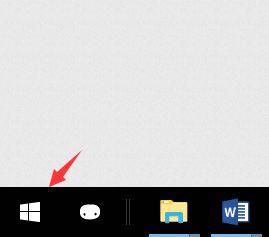
2、开始菜单栏左侧的程序都是按照字母序列进行排列的,首先我们点击其中的某一个字母,比如我们点击字母A。
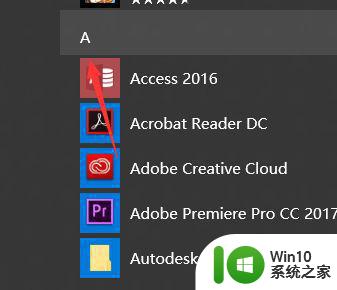
3、就会跳出如下图所示的挑选界面,我们可以通过程序名称快速选择首字母进行查找。

4、有些人习惯在开始菜单找文件等,但是我们发现自己开始菜单中没有,应该怎样添加呢?首先,我们点击鼠标右键,选择个性化。
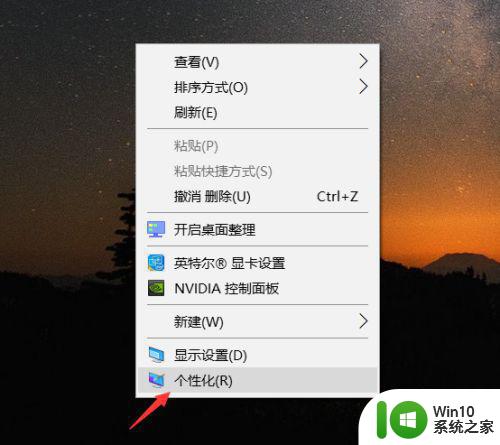
5、然后在左侧点击选择开始即可进入到开始菜单设置中,这时候我们就可以进行相关的设置了。
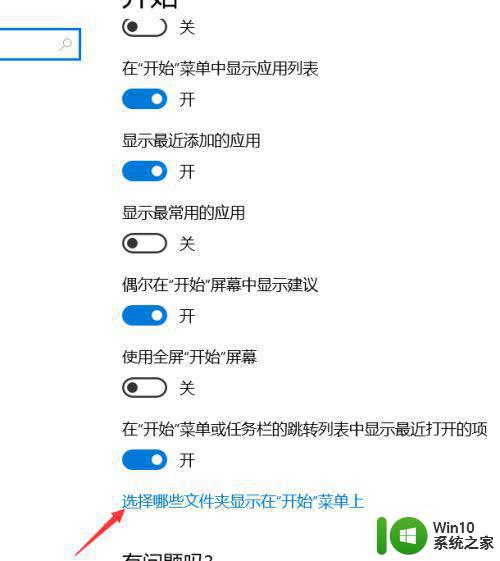
6、比如我们选择点击哪些文件夹显示在开始菜单上,然后打开开关即可显示,根据自己的需求去添加。
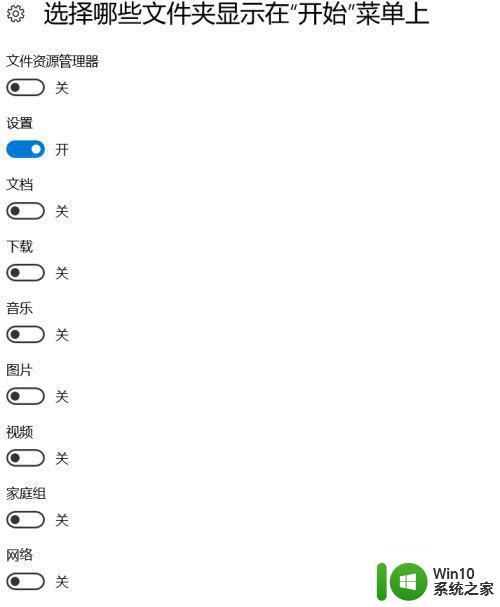
如果有小伙伴怎么也找不到win10系统应用程序,那么可以试着上文教程操作,此技巧能帮助大家快速找到电脑所需文件。
教你快速查找win10应用程序的技巧 win10在哪里可以快速查找程序相关教程
- 快速找到win10系统应用程序的方法 win10系统应用程序快速查找方法
- win10查找应用程序快捷键的使用方法 win10查找应用程序快捷键怎么用
- win10应用程序搜索技巧 解决win10程序太多找不到的问题
- 更改win10注册表加快程序反应速度的方法 如何更改win10注册表加快程序反应速度
- 教你查看win10序列号的小技巧 怎么样查看windows10序列号
- win10快速启动在哪里 win10找不到快速启动怎么办
- 教你查看win10驱动程序版本的方法 win10如何查看驱动程序版本
- Win10系统如何快速关闭无响应进程 Win10系统无响应进程快速关闭的步骤和技巧
- win10快速查找共享打印机的方法 win10怎么查找共享打印机
- win10系统在桌面创建应用程序快捷方式的方法 win10系统如何在桌面上创建应用程序的快捷方式
- win10查看NVIDIA驱动程序版本的方法 win10NVIDIA驱动程序版本在哪查看
- 查看win10产品密钥的方法 win10产品密钥在哪里可以找到
- win10玩只狼:影逝二度游戏卡顿什么原因 win10玩只狼:影逝二度游戏卡顿的处理方法 win10只狼影逝二度游戏卡顿解决方法
- 《极品飞车13:变速》win10无法启动解决方法 极品飞车13变速win10闪退解决方法
- win10桌面图标设置没有权限访问如何处理 Win10桌面图标权限访问被拒绝怎么办
- win10打不开应用商店一直转圈修复方法 win10应用商店打不开怎么办
win10系统教程推荐
- 1 win10桌面图标设置没有权限访问如何处理 Win10桌面图标权限访问被拒绝怎么办
- 2 win10关闭个人信息收集的最佳方法 如何在win10中关闭个人信息收集
- 3 英雄联盟win10无法初始化图像设备怎么办 英雄联盟win10启动黑屏怎么解决
- 4 win10需要来自system权限才能删除解决方法 Win10删除文件需要管理员权限解决方法
- 5 win10电脑查看激活密码的快捷方法 win10电脑激活密码查看方法
- 6 win10平板模式怎么切换电脑模式快捷键 win10平板模式如何切换至电脑模式
- 7 win10 usb无法识别鼠标无法操作如何修复 Win10 USB接口无法识别鼠标怎么办
- 8 笔记本电脑win10更新后开机黑屏很久才有画面如何修复 win10更新后笔记本电脑开机黑屏怎么办
- 9 电脑w10设备管理器里没有蓝牙怎么办 电脑w10蓝牙设备管理器找不到
- 10 win10系统此电脑中的文件夹怎么删除 win10系统如何删除文件夹
win10系统推荐
- 1 索尼笔记本ghost win10 32位优化安装版v2023.04
- 2 系统之家ghost win10 32位中文旗舰版下载v2023.04
- 3 雨林木风ghost win10 64位简化游戏版v2023.04
- 4 电脑公司ghost win10 64位安全免激活版v2023.04
- 5 系统之家ghost win10 32位经典装机版下载v2023.04
- 6 宏碁笔记本ghost win10 64位官方免激活版v2023.04
- 7 雨林木风ghost win10 64位镜像快速版v2023.04
- 8 深度技术ghost win10 64位旗舰免激活版v2023.03
- 9 系统之家ghost win10 64位稳定正式版v2023.03
- 10 深度技术ghost win10 64位专业破解版v2023.03